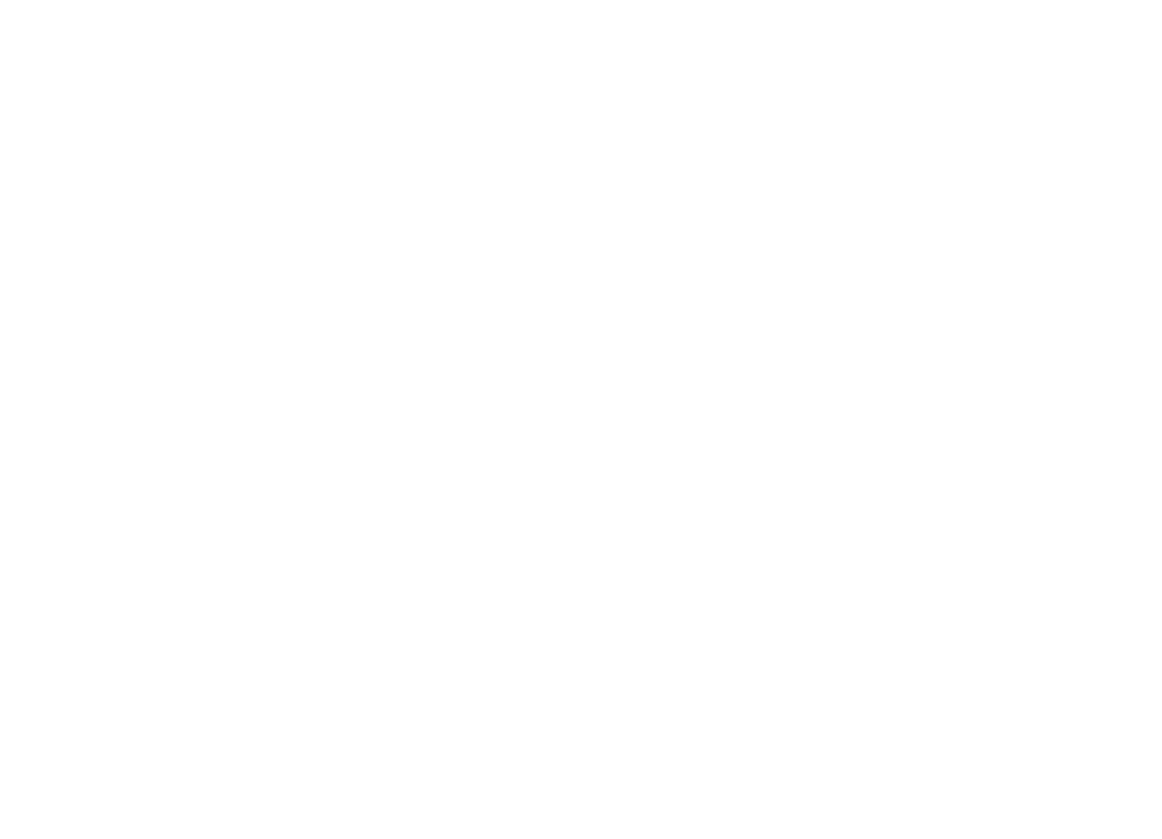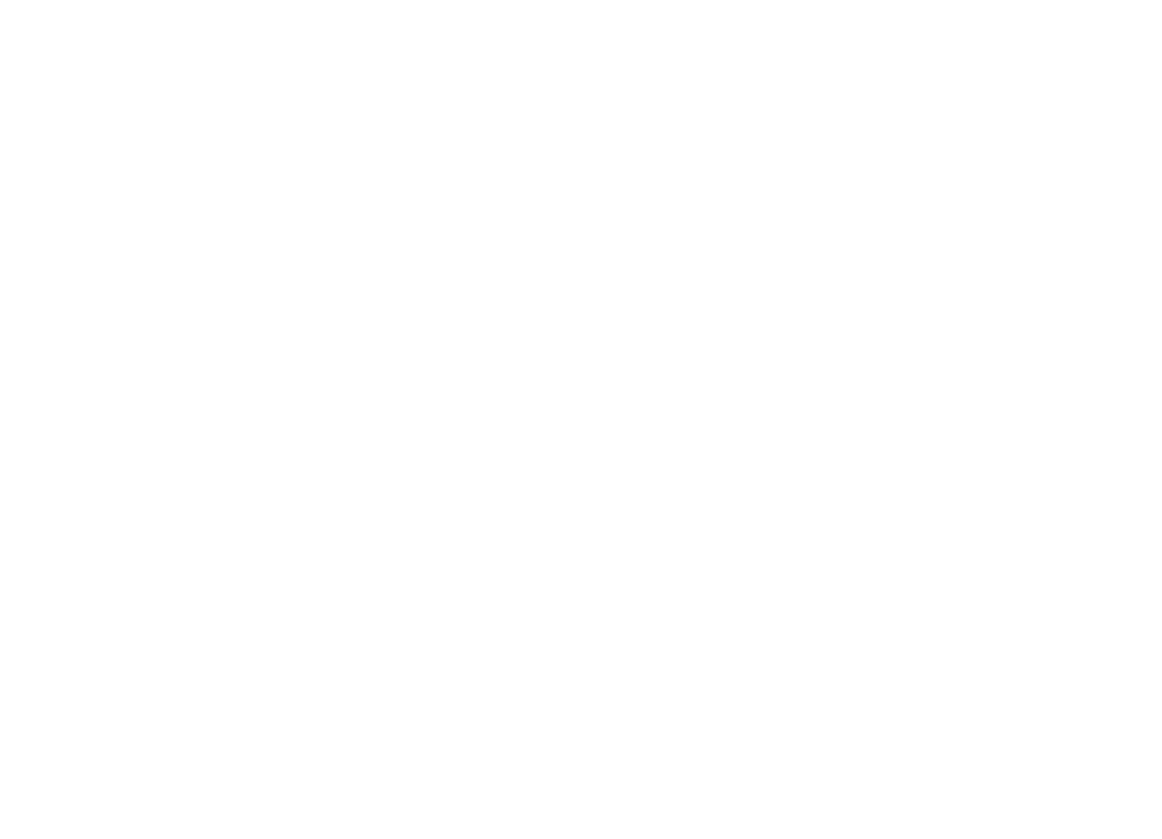
Měření
Před zahájením měření doporučujeme provést kalibraci systému.
Any Angle Line (Čára v libovolném úhlu). Chcete-li začít kreslit čáru, stiskněte a přidržte
levé tlačítko myši. Čáru ukončíte uvolněním levého tlačítka myši.
Continuous Line (Souvislá čára). Pomocí tohoto nástroje můžete na snímku nakreslit křivku
a změřit její délku.
Radius circle (Poloměr kruhu). Na snímku nakreslete přímku. Aplikace automaticky vypočte
poloměr, obvod a plochu odpovídajícího kruhu.
Diameter circle (Průměr kruhu). Na snímku nakreslete přímku. Aplikace automaticky
vypočte průměr, obvod a plochu odpovídajícího kruhu.
Three Points Angle (Úhel ze tří bodů). Pomocí myši umístěte na snímku tři body. Aplikace
automaticky vypočte hodnotu úhlu.
Kreslení a text
Aplikace MicroCapture umožňuje do snímků přidávat kresby nebo textová pole.
Snímek otevřete v okně náhledu a v panelu nástrojů klikněte na ikonu Pencil (Tužka). Vyberte
jeden z nástrojů v rozbalovací nabídce a něco na snímek nakreslete. Po kliknutí na ikonu TT
v panelu nástrojů můžete upravit typ a barvu písma, které se bude používat v textových
polích.
Práce s aplikací v prostředí Mac OS
Na instalačním CD přejděte do složky mac a na plochu počítače zkopírujte soubor
MicroCapture. Pomocí kabelu USB mikroskop připojte k počítači. Dvojím kliknutím na ikonu
MicroCapture spusťte aplikaci.
Zvětšený obraz pozorovaného preparátu lze pozorovat v hlavním okně aplikace. V nabídce
Options (Možnosti) zvolte možnost Preview Size (Velikost náhledu) a nastavte rozlišení
obrazu. Mějte na paměti, že velikost okna náhledu nelze měnit. Hodnota rozlišení obrazu
se zobrazuje v levém dolním rohu okna náhledu.
V nabídce Options (Možnosti) zvolte možnost Date/Time (Datum/čas), pomocí níž lze během
náhledu zobrazit nebo skrýt datum a čas pořízení snímku.
Klikněte na příslušnou ikonu v panelu nástrojů nebo v nabídce Capture (Snímání) zvolte
možnost Photo. Na pravé straně hlavního okna se zobrazí náhled snímku. Klikněte na
příslušnou ikonu v panelu nástrojů nebo v nabídce Capture (Snímání) zvolte možnost Video.
8
Poznámka: během nahrávání se barva ikona kamery v panelu nástrojů změní na
červenou. Dalším kliknutím na tuto ikonu nahrávání ukončíte.
Náhledy statických snímků i videozáznamů se zobrazují na pravé straně hlavního okna
aplikace.
Dvojitým kliknutím na náhled obrázku jej otevřete v samostatném okně náhledu.
Úpravy obrázků pomocí aplikace MicroCapture se provádějí obdobně jako při práci s
jiným aplikacemi v systému Mac OS.
Péče a údržba
Nikdy, za žádných okolností se tímto přístrojem nedívejte přímo do slunce, jiného
světelného zdroje nebo laseru, neboť hrozí nebezpečí TRVALÉHO POŠKOZENÍ SÍTNICE
a případně i OSLEPNUTÍ. Bílé LED žárovky jsou velmi jasné; nedívejte se přímo do nich,
hrozí nebezpečí trvalého poškození zraku. Při použití tohoto přístroje dětmi nebo
osobami, které tento návod nečetly nebo s jeho obsahem nebyly plně srozuměny,
uplatněte nezbytná preventivní opatření. Nepokoušejte se přístroj sami rozebírat. S
opravami veškerého druhu se obracejte na své místní specializované servisní středisko.
Po vybalení mikroskopu a před jeho prvním použitím zkontrolujte neporušenost
jednotlivých komponent a spojů. Nedotýkejte se svými prsty povrchů optiky. K vyčištění
čoček můžete použít měkký ubrousek nebo čisticí utěrku navlhčené v éteru, případně v
čistém alkoholu. Doporučujeme používat speciální čisticí prostředky na optiku značky
Levenhuk. K čištění optiky nepoužívejte žádné žíraviny ani kapaliny na acetonové bázi.
Abrazivní částice, například písek, by se neměly z čoček otírat, ale sfouknout nebo
smést měkkým kartáčkem. Při zaostřování nevyvíjejte nadměrný tlak. Neutahujte
šrouby konstrukce příliš silně. Přístroj chraňte před prudkými nárazy a nadměrným
mechanickým namáháním. Přístroj ukládejte na suchém, chladném místě, mimo dosah
možných zdrojů prachu, nebezpečných kyselin nebo jiných chemikálií, topných těles,
otevřeného ohně a jiných zdrojů vysokých teplot. Přístroj příliš dlouho nepoužívejte ani
neponechávejte bez dozoru na přímém slunci. Chraňte přístroj před stykem s vodou. Při
pozorování dbejte na opatrnost; po skončení pozorování vždy nasaďte ochranný kryt,
abyste mikroskop ochránili před prachem a jiným znečištěním. Pokud svůj mikroskop
nebudete delší dobu používat, uložte čočky objektivu a okuláru odděleně od samotného
mikroskopu. Chcete-li předejít ztrátě dat nebo poškození zařízení, vždy nejprve zavřete
aplikaci a teprve poté odpojte mikroskop od svého počítače. Počkejte, až osvětlení
zcela zhasne, a pak odpojte mikroskop. Při náhodném požití malé součásti nebo baterie
ihned vyhledejte lékařskou pomoc.